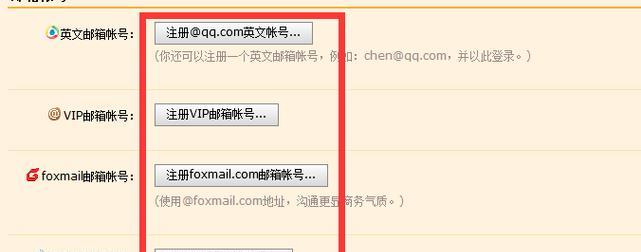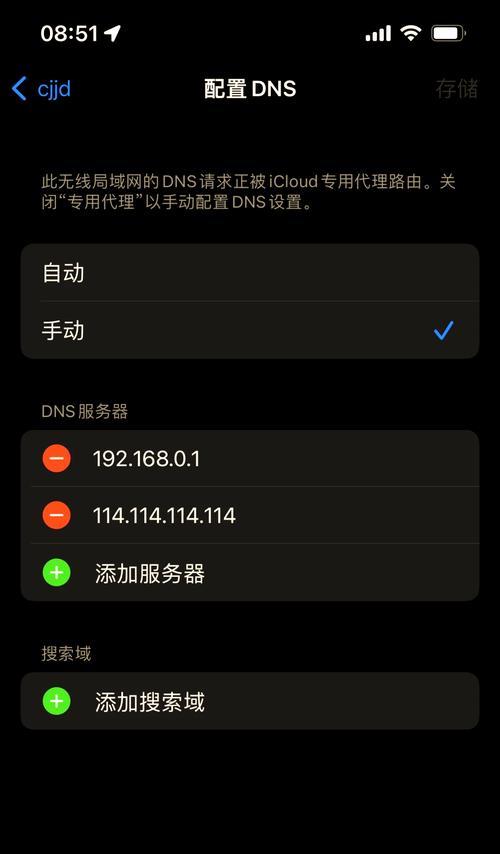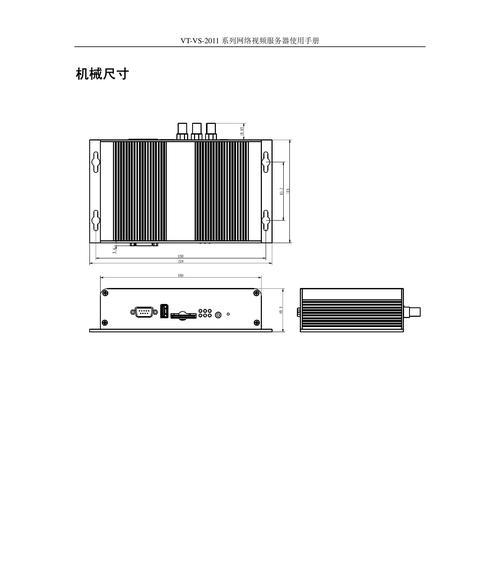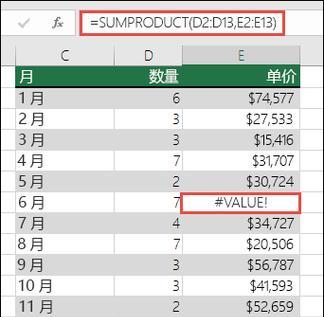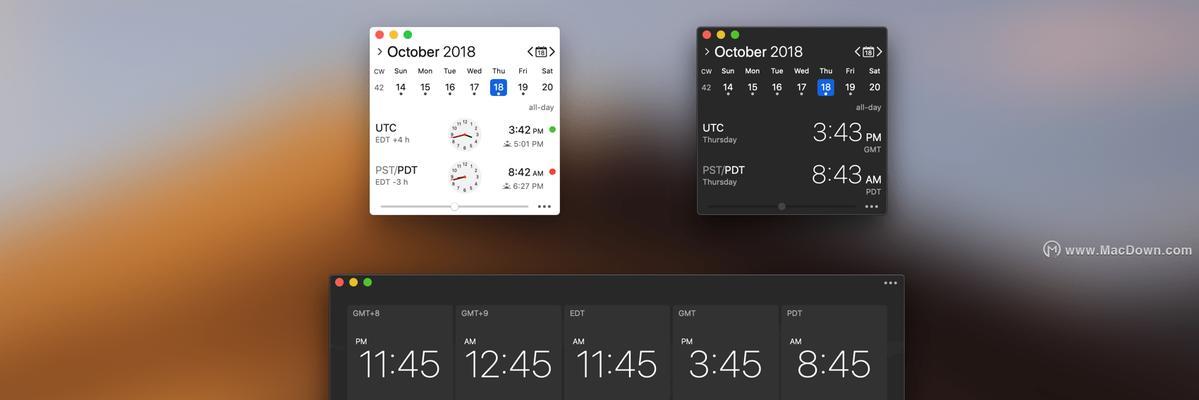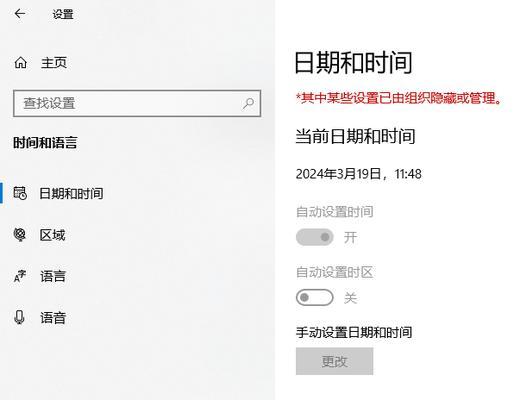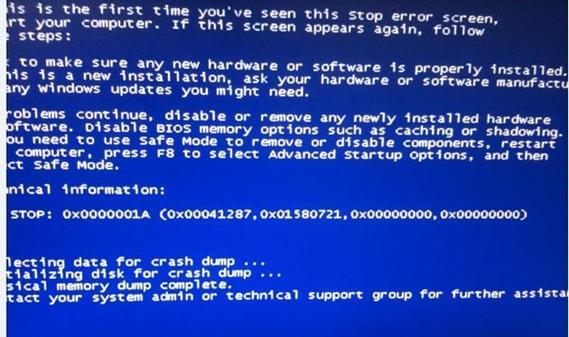随着计算机的普及和使用,电脑出现各种错误问题也是家常便饭。其中,1719错误是一个相对常见的问题。本文将探讨1719错误的原因,并提供一些解决这一问题的有效方法。

1.什么是1719错误?
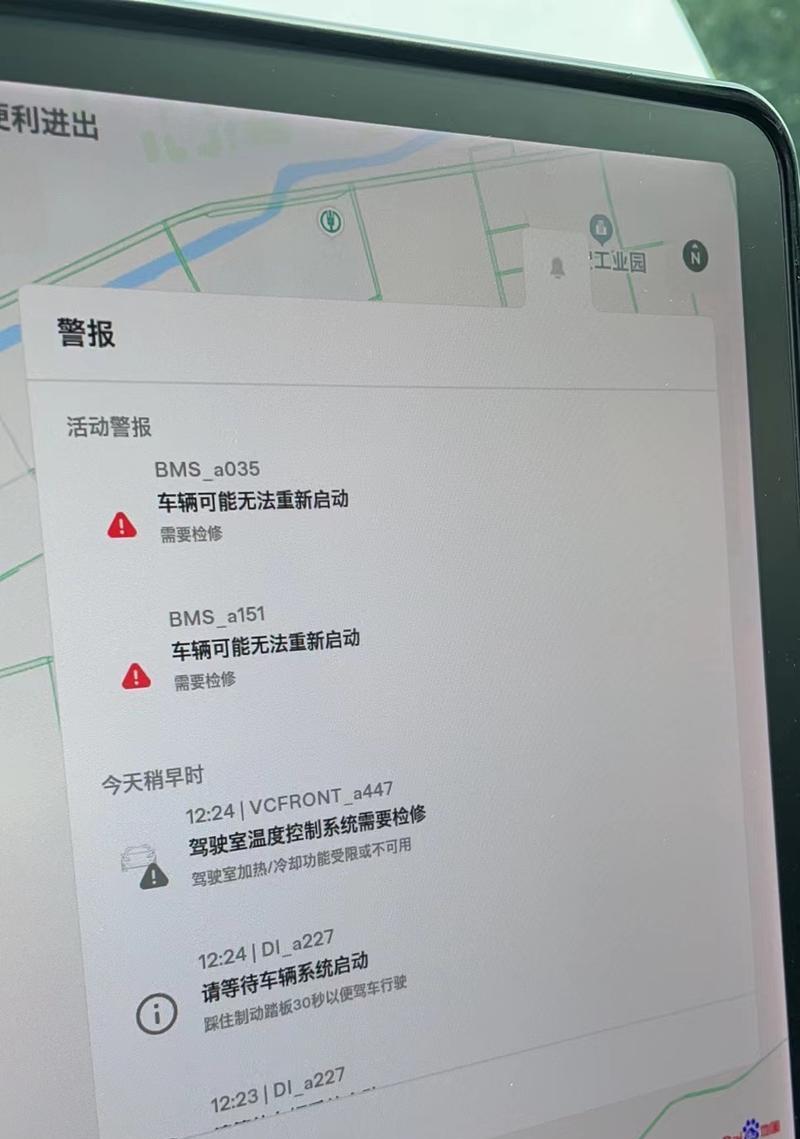
1719错误是指在安装或卸载某个程序时,Windows系统提示“WindowsInstaller服务无法访问。可能是未安装此服务,或者此服务由其他程序所使用”的错误信息。
2.1719错误的原因分析
1719错误通常是由于WindowsInstaller服务未运行、损坏、注册表错误、权限问题等引起的。
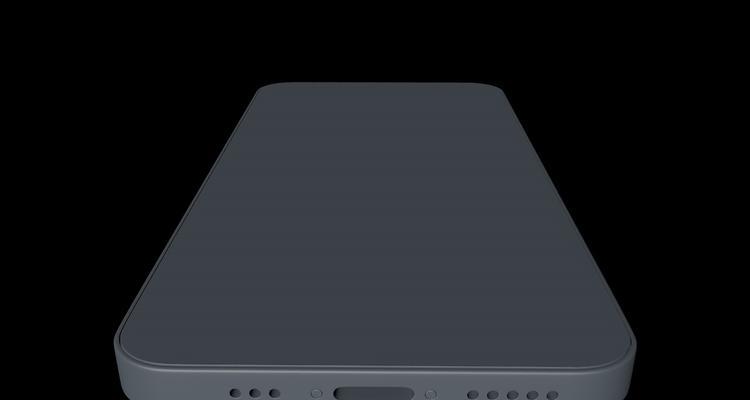
3.检查WindowsInstaller服务是否正常运行
在开始菜单中搜索“services.msc”,打开“服务”窗口,找到“WindowsInstaller”,确保其状态为“正在运行”且启动类型为“自动”。
4.重启WindowsInstaller服务
如果WindowsInstaller服务状态正常但仍出现1719错误,可以尝试停止该服务并重新启动。在“服务”窗口中选中“WindowsInstaller”,右键点击选择“停止”,待服务停止后再右键点击选择“启动”。
5.修复WindowsInstaller服务
如果重启服务无效,可能是服务文件被损坏。可以使用命令提示符运行以下命令进行修复:msiexec/unregister,然后再运行msiexec/regserver。
6.检查注册表项
1719错误可能与注册表项有关,可以通过编辑注册表来修复。备份注册表,然后定位到HKEY_LOCAL_MACHINE\SYSTEM\CurrentControlSet\Services\MSIServer,在右侧窗口中找到“ImagePath”项,确保其数值数据为%systemroot%\system32\msiexec.exe/V。
7.修复损坏的注册表项
如果发现注册表项损坏,可以尝试删除该项并重新创建。在删除前,建议先导出该项备份。右键点击该项,选择“删除”,然后右键点击空白处,选择“新建”,创建一个新的“字符串值”,命名为“ImagePath”,数值数据为%systemroot%\system32\msiexec.exe/V。
8.检查系统文件完整性
使用命令提示符以管理员身份运行sfc/scannow命令,以检查系统文件是否完整。如果发现错误或损坏的文件,可以尝试使用DISM工具修复。
9.清理系统垃圾文件
运行磁盘清理工具以清理临时文件、回收站等垃圾文件,有时这些文件会导致1719错误的发生。
10.检查用户权限
某些情况下,1719错误可能是由于当前用户权限不足导致的。可以尝试使用管理员身份登录系统,并重新运行安装程序。
11.禁用安全软件
有时,安全软件会干扰WindowsInstaller的正常运行,导致1719错误。可以尝试暂时禁用安全软件,再次运行安装程序。
12.更新Windows操作系统
将系统保持最新状态可以修复许多错误问题,包括1719错误。打开“设置”,选择“更新和安全”,点击“检查更新”,并安装可用的更新。
13.安装修复工具
Microsoft官方提供了一些修复工具,如WindowsInstallerCleanupUtility,可以尝试使用这些工具来解决1719错误。
14.寻求专业帮助
如果以上方法都无效,建议寻求专业的技术支持,如联系计算机维修人员或咨询操作系统厂商。
15.
1719错误是一个常见而烦人的问题,但通过检查WindowsInstaller服务、修复注册表项、清理系统垃圾文件等方法,很大程度上可以解决这一问题。如果仍然无法解决,可以考虑寻求专业帮助。重要的是保持耐心,逐步排查,一定能够找到解决办法。